Настройка стандартных и добавление пользовательских вкладок нового вида карточки
Элемент управления Вкладки (рис. 3.3.5) описывает вкладки создаваемого вида карточки. Этот элемент управления имеет два подчиненных элемента: Категории и Пользовательские вкладки, позволяющие соответственно включить карточку в определенную категорию и настроить пользовательские свойства, расположенные на вкладке Свойства.
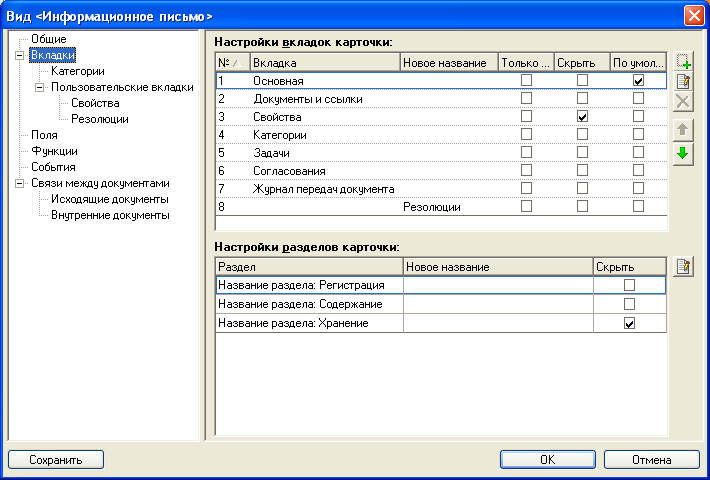
Рис. 3.3.5. Элемент управления Вкладки
Поле Настройка вкладок карточки содержит перечисление всех вкладок, для которых возможно изменение настроек. По умолчанию в этот список входят все стандартно включенные в рассматриваемый тип карточки вкладки и вкладки, добавленные непосредственно пользователем.
Кнопки  Добавить,
Добавить,  Изменить и
Изменить и  Удалить справа от поля позволяют добавить в карточки
создаваемого вида новую, изменить настройки уже существующей и
удалить добавленную пользователем вкладку (для выполнения этих
действий можно также воспользоваться командами контекстного меню).
Изменить порядок следования вкладок карточки можно с помощью кнопок
Удалить справа от поля позволяют добавить в карточки
создаваемого вида новую, изменить настройки уже существующей и
удалить добавленную пользователем вкладку (для выполнения этих
действий можно также воспользоваться командами контекстного меню).
Изменить порядок следования вкладок карточки можно с помощью кнопок
 и
и  .
.
Настраиваемым вкладкам можно назначить следующие параметры:
- скрыть вкладку во всех карточках данной разновидности;
- определить активную вкладку карточек данной разновидности при их открытии;
- сделать вкладку доступной только для чтения;
- предоставить право чтения вкладки только отдельным пользователям (группам пользователей);
- предоставить право просмотра и редактирования вкладки только отдельным пользователям (группам пользователей);
Назначение отдельных параметров производится в диалоговом окне Настройки закладки карточки, вызываемом нажатием кнопки Добавить (или кнопки Изменить для уже имеющихся строк), расположенной рядом с описываемым полем (рис. 3.3.6).

Рис. 3.3.6. Диалоговое окно Настройки закладки карточки
Поле Вкладка отображает стандартное название настраиваемой вкладки и не доступно для редактирования. Если пользователь добавляет в карточку собственную вкладку, это поле пусто.
Поле Название предназначено для замены стандартного названия вкладки на пользовательское, если оно представляется более целесообразным. Максимальная длина нового названия — 32 знака.
Флажок Скрыть вкладку предназначен для скрытия выбранной вкладки во всех карточках описываемого вида.

Примечание
Из того, что при создании вида карточки документа можно добавить произвольное число пользовательских вкладок и скрыть все "лишние" вкладки, следует:- пользователь может скрыть все стандартные вкладки и создать карточку, состоящую только из пользовательских вкладок (или даже из одной такой вкладки);
- нужно внимательно подходить к установке атрибута Скрыть вкладку, так как случайно можно скрыть все имеющиеся вкладки.
Установка флажка Только для чтения делает возможным:
- внесение информации в поля вкладки только при создании карточки до ее сохранения;
- последующую доступность чтения информации для всех сотрудников, имеющих соответствующие права;
- изменение данных, представленных на вкладке, только для сотрудников, список которых указан в справочнике Настройки делопроизводства (Карточки >Право редактирования).
Назначение флажка Открывать по умолчанию — предоставить пользователю право определить, какая вкладка будет активной при открытии карточки создаваемого вида.
В поле Права на вкладку указываются
сотрудники, которые смогут заполнять описываемую вкладку, причем
можно указать отдельного сотрудника (при помощи кнопки Добавить
сотрудника  ),
подразделение организации (при помощи кнопки Добавить
подразделение
),
подразделение организации (при помощи кнопки Добавить
подразделение  ), группу
сотрудников, определенную в справочнике сотрудников (при помощи
кнопки Добавить группу
), группу
сотрудников, определенную в справочнике сотрудников (при помощи
кнопки Добавить группу  ), или сотрудников, выступающих в
какой-либо роли из справочника сотрудников (при помощи кнопки
Добавить роль
), или сотрудников, выступающих в
какой-либо роли из справочника сотрудников (при помощи кнопки
Добавить роль  ); если
не указано ни одного сотрудника, право на заполнение вкладки или
использование функции не ограничивается. Следующие кнопки, входящие
в группу кнопок поля Право на вкладку — Только для
чтения
); если
не указано ни одного сотрудника, право на заполнение вкладки или
использование функции не ограничивается. Следующие кнопки, входящие
в группу кнопок поля Право на вкладку — Только для
чтения  (позволяет
назначить внесенному в список сотруднику (подразделению, группе или
роли) атрибут Только для чтения) и Удалить
(позволяет
назначить внесенному в список сотруднику (подразделению, группе или
роли) атрибут Только для чтения) и Удалить  (позволяет удалить сотрудника
(подразделение, группу или роль), ошибочно внесенного в
список).
(позволяет удалить сотрудника
(подразделение, группу или роль), ошибочно внесенного в
список).
Поле Настройка разделов карточки содержит перечисление всех разделов (секций) вкладки Основная, которые можно переименовать или для которых возможно скрыть название во всех карточках данной разновидности:
- Регистрация;
- Содержание;
- Хранение.
Настройка выбранного раздела производится в диалоговом окне Настройки элемента карточки (рис. 3.3.7), вызываемом нажатием кнопки Изменить, расположенной рядом с описываемым полем. Назначение параметров для отдельного элемента в общем совпадает с описанием, приведенным выше.
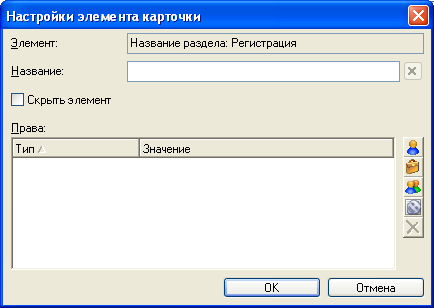
Рис. 3.3.7. Диалоговое окно Настройка элементов карточки
Поле Элемент отображает стандартное название настраиваемой секции и не доступно для редактирования. Поле Название предназначено для замены стандартного названия секции на пользовательское, если оно представляется более целесообразным. Максимальная длина нового названия — 32 знака.
Флажок Скрыть элемент предназначен для скрытия названия раздела во всех карточках описываемого вида.
В поле Права указываются сотрудники, которые смогут увидеть название описываемого раздела (секции) на форме карточки; заполнение поля производится так же, как и поля Права на закладку.